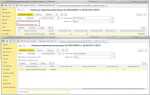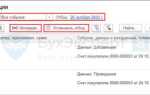Для повышения удобства работы с платформой 1С-Битрикс рекомендуется создать ярлык приложения непосредственно на рабочем столе. Это позволит быстро запускать систему без необходимости каждый раз входить через браузер.
Перед началом установки убедитесь, что у вас есть доступ к необходимым учетным данным и последняя версия клиента Битрикс24, совместимая с вашей операционной системой. Для Windows и macOS доступны разные версии установочных файлов, их нужно скачивать с официального сайта.
В данной инструкции описан процесс загрузки и установки клиента Битрикс24, создание ярлыка на рабочем столе, а также базовые настройки, необходимые для корректной работы приложения. Следование рекомендациям позволит избежать распространённых ошибок и обеспечить стабильную работу программы.
Скачивание установочного файла Битрикс для рабочего стола
Перейдите на официальный сайт Битрикс24 по адресу https://www.bitrix24.ru/. В верхнем меню выберите раздел «Продукты», затем – пункт «Битрикс24 для рабочего стола». Для скачивания доступна версия под Windows и macOS. Убедитесь, что выбираете установочный файл, соответствующий вашей операционной системе.
Размер файла составляет примерно 150 МБ, рекомендуется использовать стабильное интернет-соединение для предотвращения сбоев загрузки. Нажмите кнопку «Скачать», после чего загрузка начнется автоматически. Если браузер запрашивает подтверждение, подтвердите действие, выбрав «Сохранить файл».
После завершения загрузки проверьте имя файла – оно должно содержать «bitrix24_desktop» и расширение .exe (для Windows) или .dmg (для macOS). Не используйте сторонние ресурсы для скачивания, чтобы избежать вредоносного ПО и получить актуальную версию приложения с последними обновлениями.
Подготовка системы: проверка совместимости и требований

Для корректной установки Битрикс на рабочий стол необходимо убедиться в соответствии системы минимальным техническим требованиям. Операционная система должна быть Windows 10 или выше, либо macOS версии 10.14 и новее. Поддерживаются 64-битные архитектуры.
Обязательно проверьте наличие установленного браузера Google Chrome версии не ниже 80 или Microsoft Edge на базе Chromium. Для корректной работы требуется свободное место на диске не менее 500 МБ, а оперативная память должна быть минимум 4 ГБ.
Рекомендуется отключить антивирусное программное обеспечение и файрволл на время установки, так как они могут блокировать доступ к необходимым системным компонентам и сетевым ресурсам.
Для работы Битрикс необходим стабильный интернет-сигнал с пропускной способностью не менее 10 Мбит/с, так как приложение синхронизирует данные в реальном времени.
Проверьте, что в системе установлены и обновлены компоненты Microsoft Visual C++ Redistributable 2015 и выше, а также .NET Framework версии не ниже 4.7.2. Отсутствие или устаревшие версии этих библиотек могут вызвать ошибки при запуске приложения.
Запуск инсталлятора и выбор параметров установки
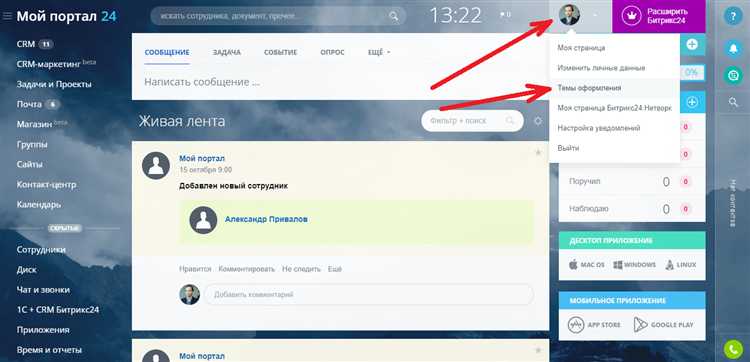
После загрузки установочного файла Битрикс дважды кликните по нему для запуска инсталлятора. Если появится окно контроля учетных записей Windows, подтвердите запуск с правами администратора.
Далее откроется мастер установки с несколькими последовательными шагами:
- Выбор языка – обычно доступен русский, подтверждайте, если требуется другой язык, переключитесь.
- Лицензионное соглашение – внимательно прочитайте и примите условия, иначе установка не продолжится.
- Путь установки – по умолчанию это
C:\Bitrix. Рекомендуется использовать диск с минимум 2 ГБ свободного места. При изменении пути убедитесь, что у вас есть права записи в выбранную папку. - Компоненты установки – отметьте необходимые модули. Для базового рабочего стола достаточно выбрать «Битрикс24 Desktop» и «Автоматическое обновление». Расширенные модули выбирайте только при необходимости.
- Создание ярлыков – укажите, хотите ли разместить ярлыки на рабочем столе и в меню «Пуск».
На последнем этапе проверьте выбранные параметры и нажмите «Установить». Инсталлятор запустит копирование файлов и настройку компонентов автоматически. В случае ошибок установка прервётся с уведомлением и указанием причины.
Настройка подключения к интернету и учетной записи Битрикс
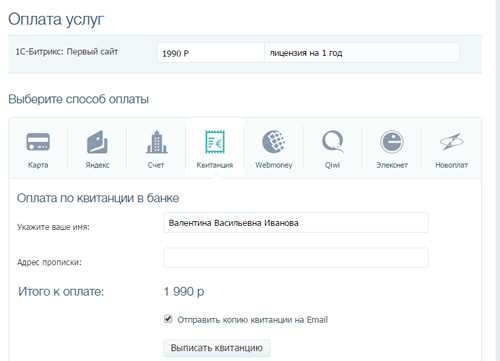
Для корректной работы Битрикс на рабочем столе необходимо обеспечить стабильное интернет-соединение и правильно настроить учетную запись.
- Проверка подключения к интернету
- Убедитесь, что скорость интернета не ниже 10 Мбит/с для комфортной работы с облачными сервисами.
- Проверьте отсутствие ограничений или блокировок в корпоративной сети, особенно для портов 443 (HTTPS) и 5222 (XMPP).
- Используйте проводное подключение для повышения стабильности и скорости передачи данных.
- Настройка учетной записи Битрикс
- Запустите установленное приложение Битрикс24 на рабочем столе.
- На странице входа введите корпоративный адрес электронной почты или логин, зарегистрированный в вашем аккаунте Битрикс.
- Ввод пароля должен быть точным, учитывайте регистр и отсутствие лишних пробелов.
- Если используется двухфакторная аутентификация, подготовьте код из мобильного приложения или SMS.
- После входа убедитесь, что в настройках профиля указана актуальная информация и подключены необходимые права доступа.
- Тестирование подключения
- В меню приложения перейдите в раздел «Статус соединения» или «Диагностика» для проверки текущего состояния сети.
- При наличии ошибок подключения обратитесь к системному администратору для анализа сетевых настроек и разрешений.
- Регулярно обновляйте приложение для получения последних исправлений и улучшений безопасности.
Завершение установки и проверка работы программы
После завершения процесса установки ярлык Битрикс появится на рабочем столе. Запустите программу двойным щелчком мыши по ярлыку.
При первом запуске система предложит ввести данные авторизации. Используйте логин и пароль, созданные при регистрации или предоставленные администратором.
После входа проверьте корректность подключения к серверу: в правом нижнем углу окна должна отображаться надпись «Соединение установлено». Если появляется ошибка, проверьте настройки сети и параметры прокси.
Для проверки работы функционала откройте раздел «Мои проекты» и убедитесь, что список проектов загружается без задержек. Рекомендуется выполнить тестовое добавление задачи или комментария для проверки сохранения данных.
Если программа не запускается или возникают ошибки, откройте журнал событий через меню «Справка» – «Просмотр логов». В логах будут указаны причины сбоев, которые помогут в диагностике.
После успешной проверки рекомендуется создать резервную копию конфигурации через меню «Настройки» – «Резервное копирование» для защиты данных от возможных сбоев.
Добавление ярлыка Битрикс на рабочий стол вручную

Для создания ярлыка Битрикс на рабочем столе вручную выполните следующие шаги.
1. Откройте браузер и перейдите на нужный портал Битрикс24. Скопируйте URL-адрес из адресной строки.
2. На рабочем столе щёлкните правой кнопкой мыши по пустому месту и выберите пункт «Создать» → «Ярлык».
3. В поле «Укажите расположение объекта» вставьте скопированный URL и нажмите «Далее».
4. Введите имя ярлыка, например, «Битрикс24», и нажмите «Готово».
5. Чтобы изменить иконку ярлыка, щёлкните по нему правой кнопкой, выберите «Свойства», вкладку «Ярлык», затем «Сменить значок».
6. В открывшемся окне выберите стандартную иконку или укажите путь к иконке Битрикс (обычно файл с расширением .ico можно скачать с официального сайта или использовать из папки установки).
7. Подтвердите выбор и примените изменения.
После выполнения этих шагов на рабочем столе появится ярлык, позволяющий быстро запускать портал Битрикс24 в браузере.
Обновление Битрикс и устранение возможных ошибок при запуске
Для обновления Битрикс на рабочем столе откройте главное меню приложения и перейдите в раздел «Настройки». Там выберите пункт «Обновления». Перед запуском обновления рекомендуется создать резервную копию текущих данных и настроек.
Автоматическое обновление происходит через встроенный механизм, который скачивает патчи с официального сервера. Если автоматический процесс не запускается, скачайте последнюю версию установочного файла с сайта 1C-Битрикс и выполните установку вручную, выбрав опцию «Обновить существующую версию».
При ошибках запуска сначала проверьте наличие активного подключения к интернету. Далее очистите кеш приложения через меню «Настройки» – «Очистка кеша». Частая причина сбоев – конфликт с антивирусным ПО или брандмауэром, временно отключите их и попробуйте запустить программу повторно.
Если появляется ошибка «Не найден файл запуска» или «Отсутствуют права доступа», проверьте целостность установочных файлов и права пользователя на папку установки. Запуск программы с правами администратора часто решает эту проблему.
Лог-файлы ошибок находятся в директории «logs» внутри папки с приложением. Анализ этих файлов поможет выявить специфические сбои. При сложных ошибках используйте официальную службу поддержки, приложив логи и подробное описание ситуации.
Удаление Битрикс с компьютера и очистка следов программы

Шаг 1. Деинсталляция через «Программы и компоненты»
Откройте меню «Пуск», найдите «Панель управления» или «Параметры», перейдите в раздел «Программы и компоненты» (или «Приложения»). В списке установленных программ выберите «Битрикс» или «Bitrix», нажмите «Удалить». Следуйте инструкциям мастера деинсталляции до завершения процесса.
Шаг 2. Удаление пользовательских данных
По умолчанию рабочие файлы Битрикс располагаются в папке C:\Bitrix или в каталоге, указанном при установке. Удалите эту папку вручную через проводник, если она осталась после удаления программы.
Шаг 3. Очистка остаточных файлов и настроек
Воспользуйтесь встроенным поиском Windows, введя в строке «%appdata%» и «%localappdata%». Найдите и удалите папки и файлы, связанные с Битрикс. Также проверьте папку «ProgramData» на наличие служебных каталогов.
Шаг 4. Очистка реестра
Откройте редактор реестра (Win+R, введите regedit) и выполните поиск по ключевым словам Bitrix и Битрикс. Удалите найденные ключи и параметры, связанные с программой, но будьте внимательны, чтобы не затронуть системные записи. Рекомендуется создать резервную копию реестра перед изменениями.
Шаг 5. Очистка временных файлов
Запустите «Очистку диска» (Disk Cleanup), выберите системный диск и отметьте временные файлы. Также проверьте папки C:\Windows\Temp и %temp% и удалите содержимое.
Шаг 6. Перезагрузка системы
После удаления всех компонентов и очистки временных файлов перезагрузите компьютер для применения изменений и освобождения заблокированных ресурсов.
Выполнение этих действий гарантирует полное удаление Битрикс и исключит возможные конфликты при повторной установке или использовании аналогичных программ.
Вопрос-ответ:
Какие системные требования необходимы для установки Битрикс на рабочий стол компьютера?
Для корректной работы программы на компьютере должны быть установлены Windows 7 или выше, минимум 4 ГБ оперативной памяти и свободное место на диске около 500 МБ. Также важно, чтобы была стабильная интернет-связь для скачивания и обновления компонентов.
Как правильно скачать установочный файл Битрикс для рабочего стола?
Установочный файл нужно скачивать только с официального сайта Битрикс, чтобы избежать подделок и вредоносных программ. Для этого перейдите в раздел загрузок и выберите версию, соответствующую вашей операционной системе. После скачивания рекомендуется проверить файл на вирусы.
Какие шаги включены в процесс установки Битрикс на компьютер?
Сначала необходимо запустить скачанный файл, затем принять условия лицензионного соглашения. После этого выбрать папку для установки и дождаться завершения процесса. По окончании будет предложено выполнить первоначальную настройку или войти в уже существующий аккаунт.
Что делать, если при установке появляются ошибки или программа не запускается?
В первую очередь проверьте, соответствует ли ваш компьютер минимальным требованиям и обновлены ли системные компоненты, например, Microsoft .NET Framework. Если проблема сохраняется, попробуйте перезагрузить компьютер и повторить установку. В крайнем случае стоит обратиться в службу поддержки или на официальный форум.
Можно ли настроить автоматический запуск Битрикс при включении компьютера?
Да, в настройках программы есть опция автозапуска. Чтобы её включить, откройте меню настроек и активируйте пункт «Запускать при старте системы». Это позволит всегда иметь быстрый доступ к приложению без необходимости запускать его вручную.